

|
本站电脑知识提供应用软件知识,计算机网络软件知识,计算机系统工具知识,电脑配置知识,电脑故障排除和电脑常识大全,帮助您更好的学习电脑!不为别的,只因有共同的爱好,为软件和互联网发展出一分力! 小伙伴们你们知道premiere怎么快速批量插入过渡呢?今天小编很乐意与大家分享pr批量加过渡的技巧,感兴趣的可以来了解了解哦。 这次我们需要用到的是【项目面板】和【时间轴面板】,如图,红框区域 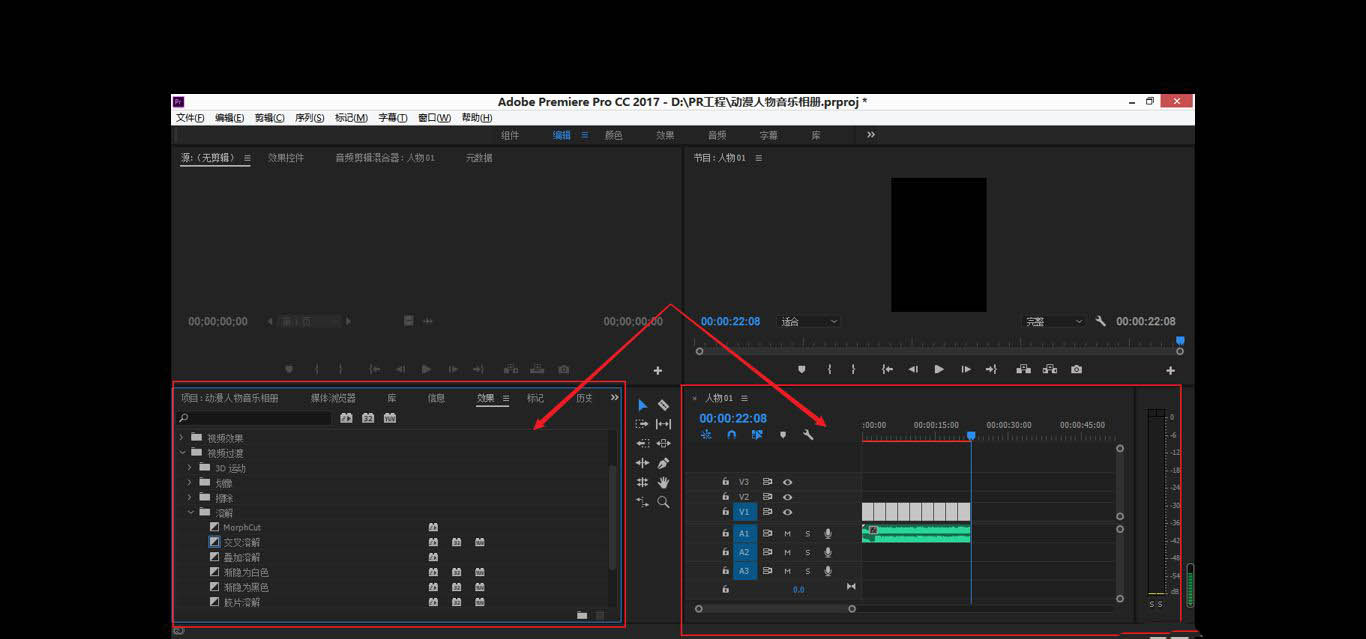
在【项目面板】,左键单击【效果】 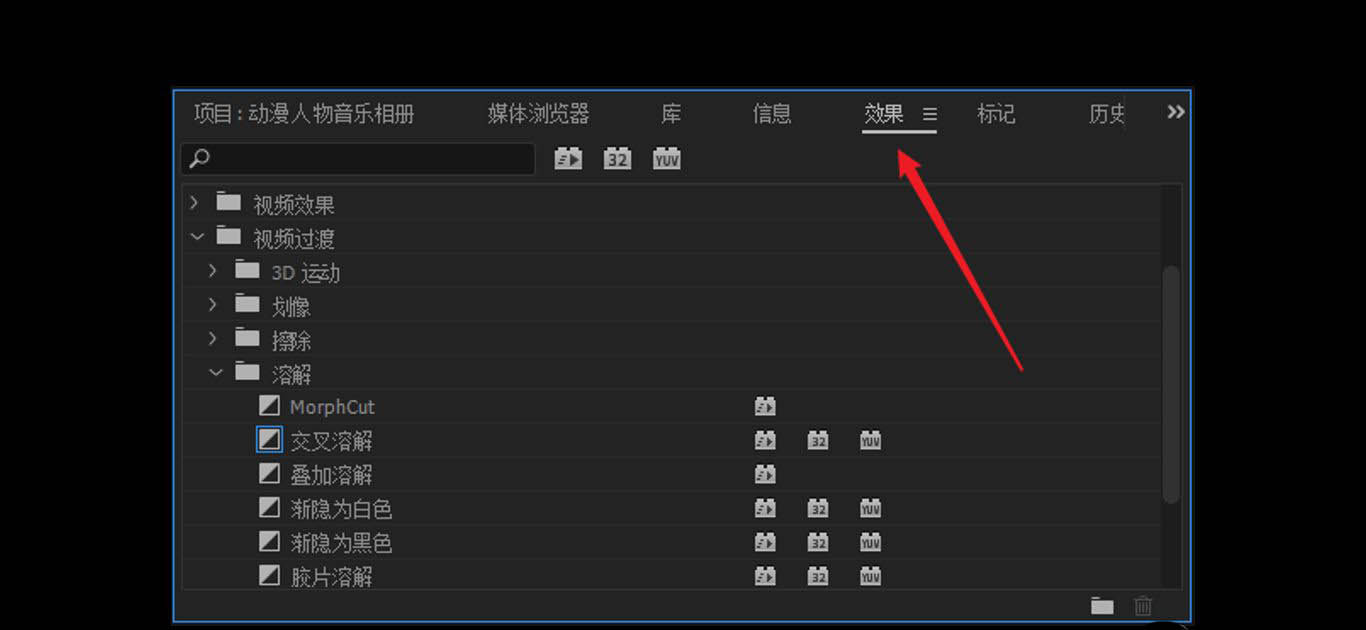
左键单击【视频过渡】 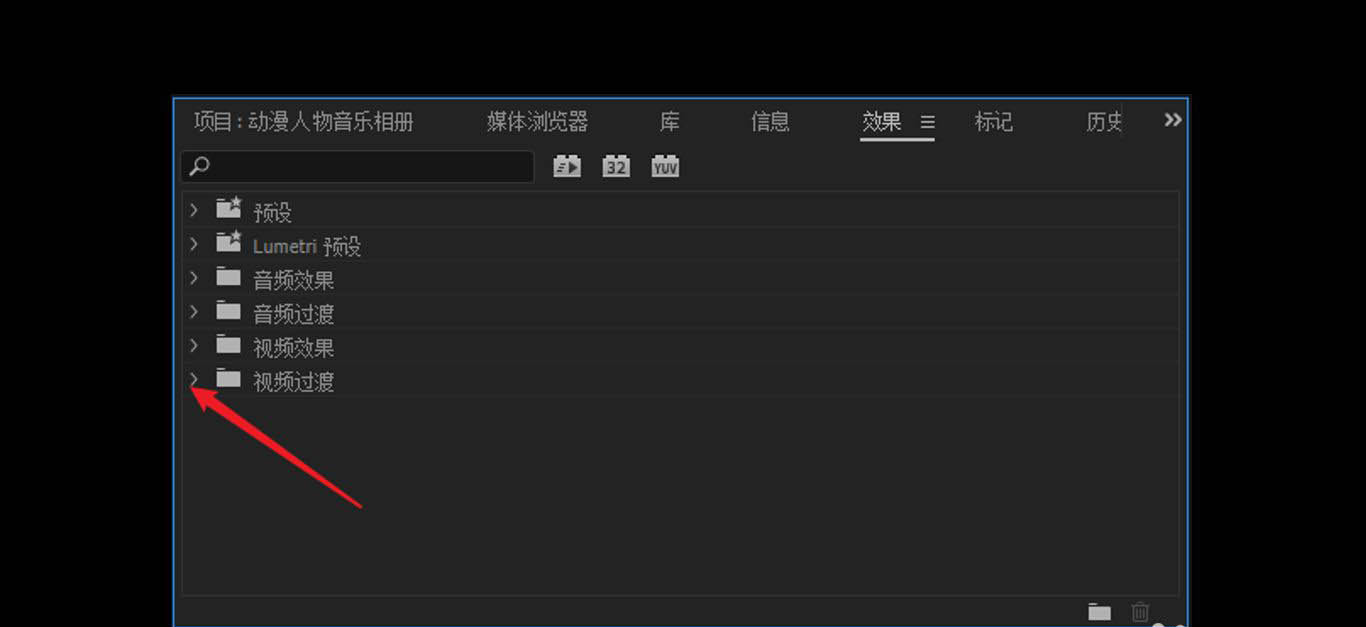
左键单击【溶解】 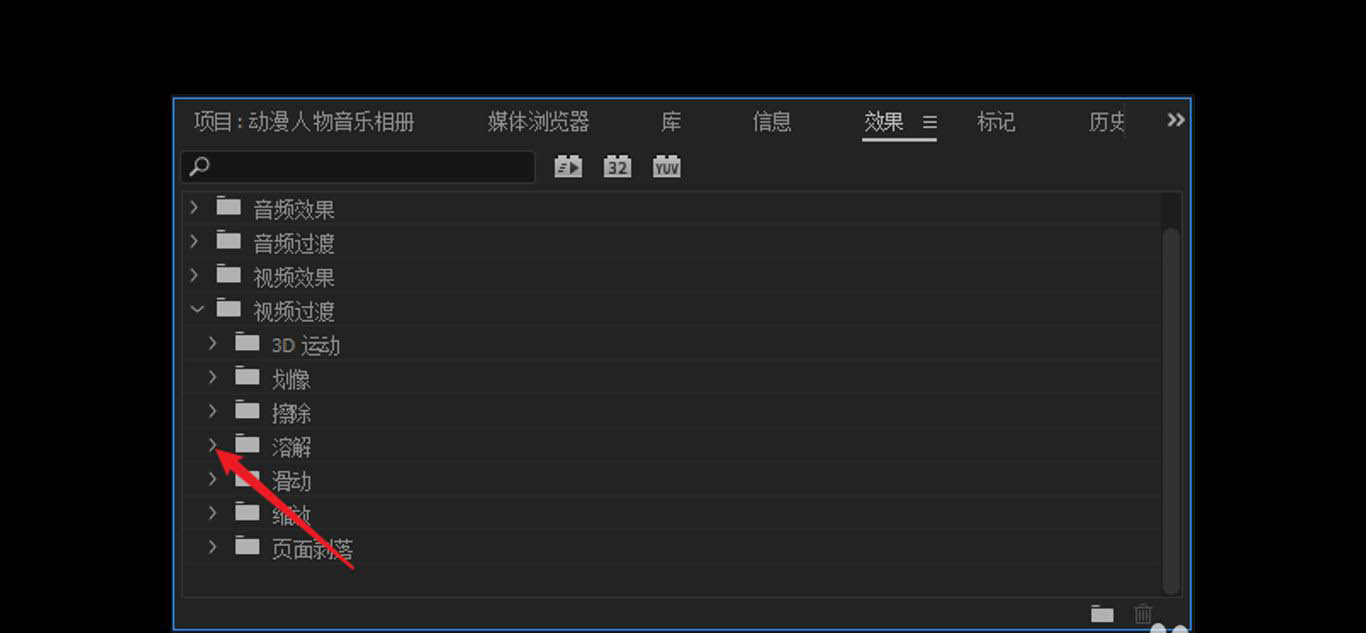
会看到【交叉溶解】黑方框外面有个蓝框(这是默认过渡标志) 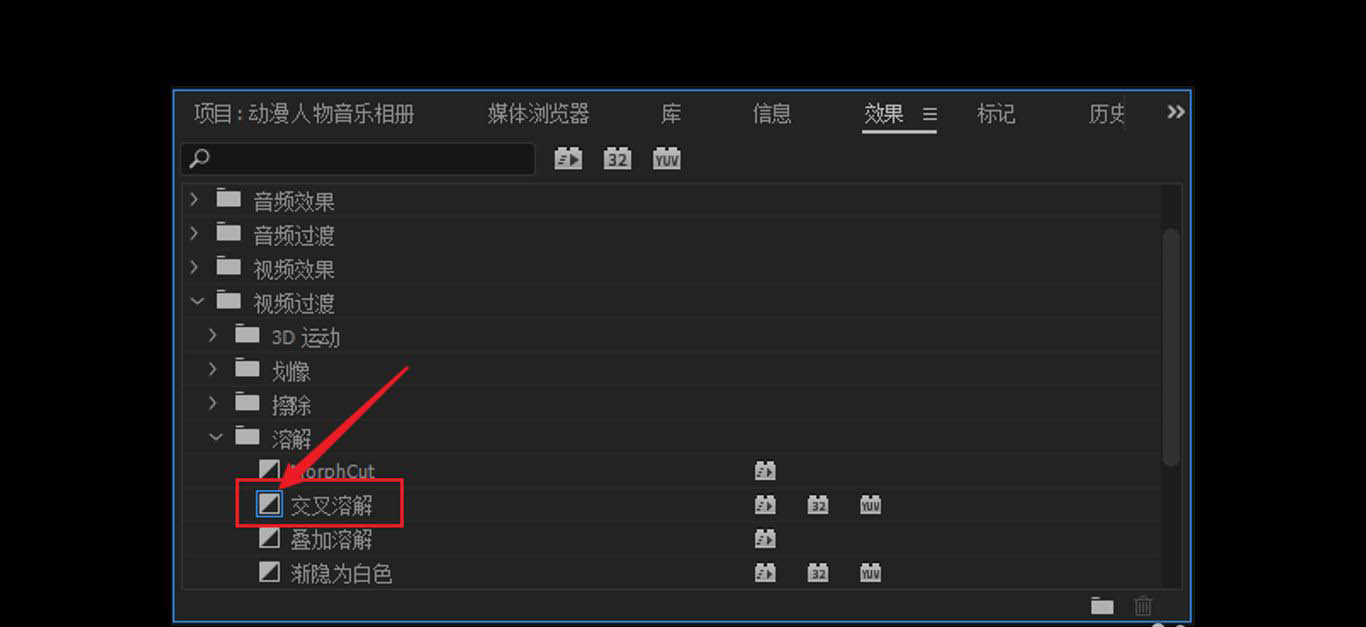
在【时间轴面板】,全选照片或者视频素材 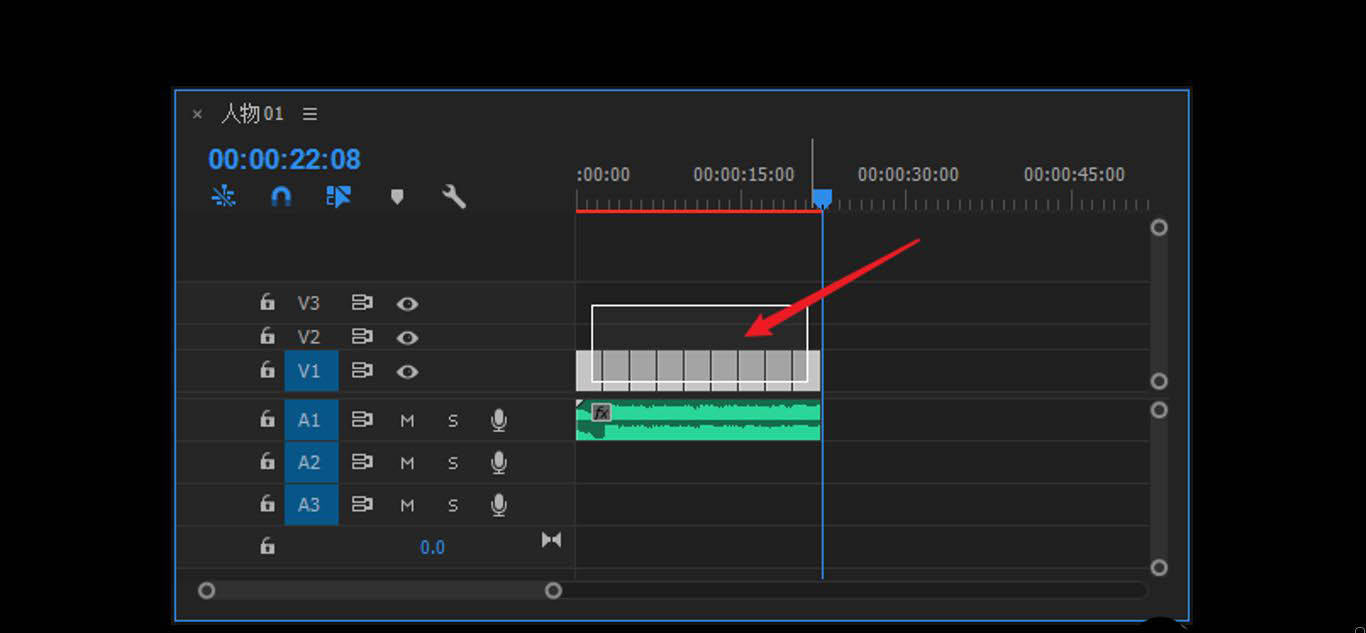
同时按快捷键【Ctrl+D,每个素材的首和尾都加上了【交叉溶解】, 效果如图。 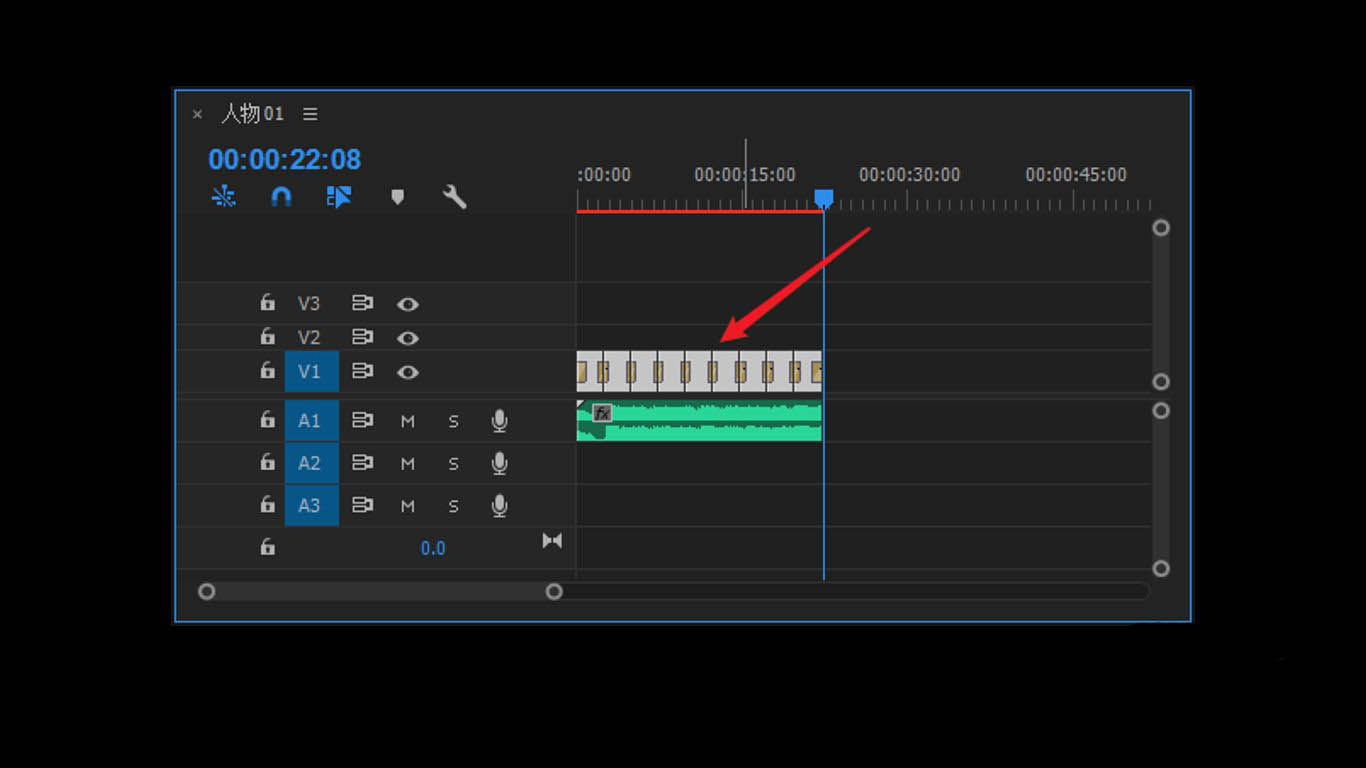
总结: 1、将需要添加过渡效果的视频排列好 2、将要用的过渡效果设置为默认过渡效果 3、选择需要添加的所有视频,按下Ctrl+D 4、点击编辑中的首选项中的时间轴选项卡课更改过渡效果的持续时间 以上就是premiere快速批量插入过渡的技巧,希望大家喜欢哦。 学习教程快速掌握从入门到精通的电脑知识 |
温馨提示:喜欢本站的话,请收藏一下本站!